Outlook ist ein großartiges E-Mail-Tool, mit dem Sie nicht nur die tägliche Arbeit und persönliche E-Mails erledigen können, sondern auch Dinge so organisieren können, wie es andere E-Mail-Anbieter nicht tun.
Es ist jedoch nicht ungewöhnlich, dass sich Leute für einen Dienstwechsel entscheiden. Wenn Sie an einem Ort sind, an dem Sie Ihre Outlook-E-Mail-Dienste auf Google Mail umstellen möchten, dann tun Sie mit Sicherheit nichts Unangemessenes.
Ein wichtiger Aspekt des Wechsels Ihres E-Mail-Dienstanbieters besteht jedoch darin, auch Ihre alten E-Mails zu neuen Diensten zu verschieben. Wenn Sie beispielsweise zu Gmail wechseln, müssen Sie unbedingt alle Ihre Daten mitnehmen. Lassen Sie uns lernen, wie das genau geht.
So importieren Sie Outlook-E-Mails in Google Mail
Um Ihre Outlook-E-Mails und andere zugehörige Daten zu Gmail zu verschieben, müssen Sie auf Ihr Gmail-E-Mail-Konto zugreifen. Hier ist wie.
Melden Sie sich bei Ihrem Google Mail-Konto an und gehen Sie zur Option Einstellungen. Es befindet sich in der oberen rechten Ecke neben Ihrem Kontoprofil.
Auswählen Alle Einstellungen anzeigen.
Wählen Sie im neuen Dialogfeld die aus Konten und Import Tab. Wählen Sie im Abschnitt E-Mails und Kontakte importieren aus Importieren Sie E-Mails und Kontakte.
Ein neues Dialogfeld wird gestartet. Geben Sie hier Ihre Outlook-E-Mail-Adresse ein und wählen Sie aus Fortsetzen. Ein weiteres neues Fenster wird geöffnet; von hier aus klicken Sie auf Fortsetzen wieder.
Klicken Sie nun auf Ja , um alle neuen Berechtigungen bereitzustellen, die Sie möchten, und schließen Sie schließlich das Dialogfeld.
In Ordnung, nur noch ein paar Schritte. Wählen Sie nun die Optionen aus, die Sie hier auswählen möchten:
- Kontakte importieren
- E-Mails importieren
- Neue E-Mails für die nächsten 30 Tage importieren – Nachrichten, die Sie an Ihre Outlook.com-Adresse erhalten, werden einen Monat lang automatisch an Ihren Gmail-Posteingang gesendet.
Klicken Sie abschließend auf Import auswählen und dann auswählen OK. Sobald Sie dies tun, beginnt der Import Ihrer Outlook-E-Mails in Gmail.
Importieren Sie Ihre Outlook-E-Mails in Gmail
Sobald Sie oben auf OK klicken, beginnt die Übertragung Ihrer Outlook-E-Mails an Gmail.Beachten Sie, dass Sie Ihr Gmail-Konto währenddessen nicht eingeschaltet lassen müssen; Der Importvorgang wird fortgesetzt, unabhängig davon, ob er geöffnet ist oder nicht. Ja, so importieren Sie Ihre Outlook-E-Mails in Gmail.
FAQ
Wie rufe ich E-Mails von Google Mail nach Outlook ab?
Dann lassen Sie Outlook einfach alle E-Mails abrufen. Hier ist eine Schritt-für-Schritt-Anleitung: Öffnen Sie Gmail.com und melden Sie sich bei Ihrem Google-Konto an. Klicken Sie auf das Zahnradsymbol, um das Einstellungsfenster aufzurufen. Klicken Sie auf die Schaltfläche Alle Einstellungen anzeigen, um das Fenster Einstellungen zu öffnen. Wählen Sie im Abschnitt IMAP-Einstellungen die Einstellung IMAP aktivieren aus. Änderungen speichern.
Wie migriere ich E-Mails von Gmail zu Outlook?
Die erste besteht darin, ein separates Outlook-Konto für Ihr Google Mail-Postfach einzurichten und Google Mail-Daten manuell darin zu importieren. Die zweite Methode besteht darin, Ihre Google-Kontodaten herunterzuladen und dann das automatische E-Mail-Konvertierungstool zu verwenden – Gmail to Outlook Transfer. Klicken Sie hier, um direkt zur Anleitung zu springen.
Gibt es eine Möglichkeit, Windows 10-Mail an Gmail zu übertragen?
Wie wir wissen, gibt es keine manuelle Methode, um Windows 10-E-Mails an Gmail zu übertragen. Sie müssen sich also für eine alternative Lösung entscheiden, die ich Ihnen in diesem Beitrag erläutern werde. Gibt es eine Lösung, um die Mail-App von Windows 10 zu Gmail zu migrieren? Nach vielen Suchen bin ich nicht in der Lage, die perfekte Lösung für dieses Verfahren zu finden.
Wie importiere ich Outlook-E-Mails in ein Google Mail-Konto?
So können Sie Ihre Outlook-E-Mails ganz einfach in Gmail importieren. Melden Sie sich bei Ihrem Gmail-E-Mail-Konto an und gehen Sie zur Einstellungsoption in der oberen rechten Ecke. Wählen Sie dort Alle Einstellungen anzeigen aus. Wählen Sie die Registerkarte Konten und Import und klicken Sie dann auf E-Mails und Kontakte importieren.
Wie synchronisiere ich mein Gmail mit Outlook?
Gehen Sie zum Menü Datei und wählen Sie Konto hinzufügen. Geben Sie im Kontoeinrichtungsfenster die Gmail-Postfachdaten ein: Ihren Namen, den Benutzernamen Ihres Google-Kontos und das Passwort, das Sie mit diesem Gmail-Postfach verwenden. Führen Sie die verbleibenden Schritte des Vorgangs zum Hinzufügen des Kontos aus und klicken Sie auf die Schaltfläche „Fertig stellen“.Jetzt wird das Gmail-Konto mit Ihrem Outlook-Konto synchronisiert.
Wie importiere ich Kontakte von Gmail nach Outlook?
1 Gmail-Kontakte exportieren Wählen Sie in Ihrem Gmail-Konto „Gmail“ > „Kontakte“. Wählen Sie „Mehr“ > „Exportieren“. Wählen Sie die Kontaktgruppe aus, die Sie exportieren möchten. … 2 Gmail-Kontakte in Outlook 2013 oder 2016 importieren Wählen Sie „Datei“ > „Öffnen und exportieren“ > „Importieren/Exportieren“. Wählen Sie Aus einem anderen Programm oder einer anderen Datei importieren > Weiter. … 3 Zeigen Sie Ihre Kontakte in Outlook an
Wie füge ich meiner Outlook-E-Mail ein Gmail-Konto hinzu?
Öffnen Sie Outlook. Gehen Sie zum Menü Datei und wählen Sie Konto hinzufügen. Geben Sie im Kontoeinrichtungsfenster die Gmail-Postfachdaten ein: Ihren Namen, den Benutzernamen Ihres Google-Kontos und das Passwort, das Sie mit diesem Gmail-Postfach verwenden. Führen Sie die verbleibenden Schritte des Vorgangs zum Hinzufügen des Kontos aus und klicken Sie auf die Schaltfläche „Fertig stellen“.
Kann ich mein altes Gmail-Konto mit Microsoft Outlook verwenden?
Da Ihr altes Google Mail in Ihrem Microsoft 365-Postfach gespeichert ist, können Sie mit Outlook im Web von jedem Gerät aus auf diese E-Mail-Nachrichten zugreifen. Wenn Sie mit diesem Schritt fertig sind, wird Ihr Gmail-Konto noch existieren, aber Sie werden es nicht in Outlook sehen.
Wie wechsle ich unter Windows 10 zwischen zwei Google Mail-Apps?
Sobald Sie Ihr Google-Konto zu der einen App hinzugefügt haben, wird es automatisch auch zu den anderen beiden Apps hinzugefügt. Darüber hinaus hat jede App Links zu den anderen Apps in der Seitenleiste, sodass es super einfach ist, zwischen den Apps zu wechseln. Um die Mail-App zu öffnen, klicken Sie einfach auf Start und geben Sie Mail ein.
Wie synchronisiere ich die Windows 10 Mail-App mit dem Gmail-Konto?
Synchronisieren Sie die Windows 10 Mail-App mit dem GMail-Konto. 1 Öffnen Sie die Mail-App. 2 Klicken Sie auf Einstellung in der unteren linken Ecke der Mail-App. 3 Klicken Sie auf Konten, wählen Sie das Konto aus. 4 Klicken Sie auf Synchronisierungseinstellungen für Postfach ändern. 5 Sie können die Einstellungen nach Belieben ändern.
Wie übertrage ich E-Mails von Outlook nach Windows 10 Mail?
Im ersten Schritt müssen Sie diese Anwendung auf Ihrem Computer installieren oder starten. Wählen Sie danach die Outlook-Daten mit automatischen und manuellen Optionen aus.Wählen Sie nun die erforderlichen E-Mail-Ordner aus, die Sie von Outlook nach Windows 10 Mail übertragen möchten. Wählen Sie danach die Option Outlook.com in der Liste der Optionen zum Speichern von Dateien.
Wie übertrage ich E-Mails von einem Gmail-Konto auf ein anderes?
Angenommen, Sie richten ein Konto bei Google oder einem anderen Dienst ein, der IMAP zulässt. Und richten Sie dieses Konto in Ihrem E-Mail-Client ein. Sie können jetzt einfach Ihre E-Mails von einem Konto zum anderen auswählen und kopieren, und IMAP wird diese auf den Server übertragen. Und sie werden für jeden anderen E-Mail-Client wie die Windows 10 Mail-App zum Herunterladen verfügbar sein.
Wie importiert man E-Mails direkt aus PST in Google Mail?
Dieses Tool fragt Ihre Anmeldedaten für Ihr Google Mail-Konto ab. Geben Sie nun Ihre Gmail-Anmeldeinformationen ein und klicken Sie dann auf die Schaltfläche „Weiter“. Wählen Sie eine Option, um E-Mails einfach direkt aus der PST-Datei zu importieren, und klicken Sie nun auf „Weiter“. Wählen Sie die konvertierte PST-Datei von Ihrem PC aus und klicken Sie dann auf die Schaltfläche „Öffnen“.
Wie importiere ich Outlook-E-Mails in die Windows 10 Mail-App?
Jetzt müssen Sie Outlook.com-Daten in die Windows 10 Mail-App importieren. Befolgen Sie dazu die angegebenen Schritte: Zuerst müssen Sie Ihren Windows 10 Mail App-Client auf Ihrem Windows 10-PC öffnen. Klicken Sie nun auf die Option Konto hinzufügen und wählen Sie die Option Outlook.com in der Liste. Geben Sie nun auf der nächsten Registerkarte die Anmeldeinformationen für Ihr Outlook.com-E-Mail-Konto ein.
Gibt es eine Gmail-App für Windows 11?
Auf Ihrem Windows 11-Desktop wird eine Verknüpfung zu Google Mail angezeigt, die Sie starten und sofort in Ihrem Posteingang haben können. Wie deinstalliere ich die Gmail-App? Wenn Sie sich entscheiden, die Gmail-Anwendung zu entfernen, öffnen Sie sie und klicken Sie auf die Auslassungspunkte in der rechten Ecke und dann auf „Gmail-Anwendung entfernen“.

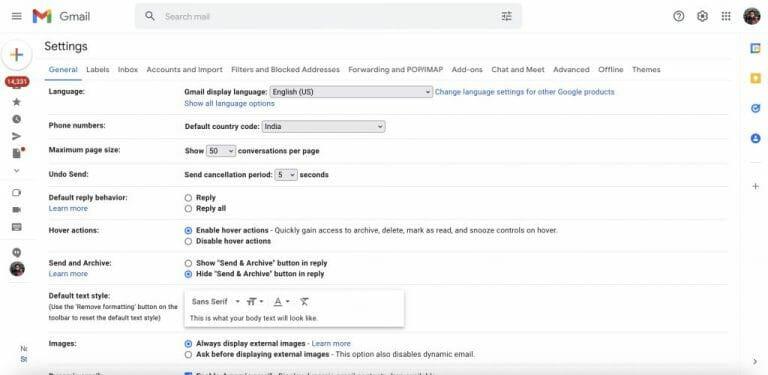
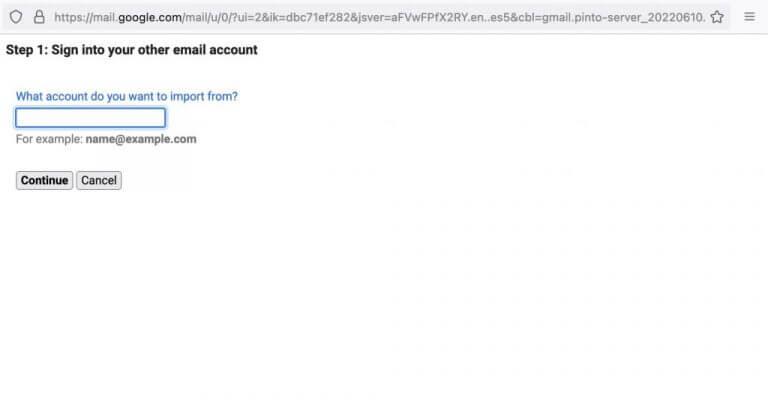



-on-windows-11-and-the-web.jpg)